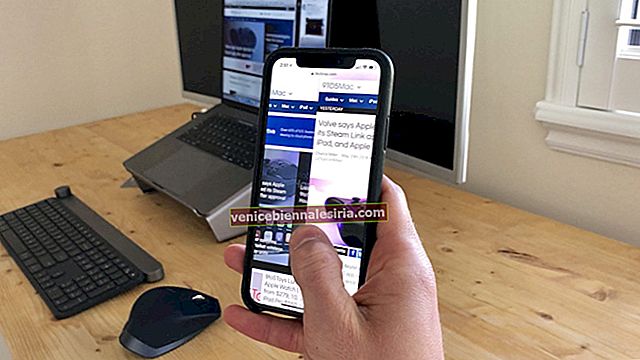Мій дивовижний пробіг з iPhone X раптово зупинився! Під час перезапуску iPhone застряг на логотипі Apple і, здається, просто не вибрався з халепи. Я спробував кілька простих прийомів для усунення проблеми, але марно, оскільки iPhone X не вмикається.
Коли смартфон повністю відмовився вступати в дію, я вирішив скористатися допомогою інструменту управління iPhone та iPad, щоб трохи зручно вирішити проблему. Під час полювання, одне з програм, яке мені припало до відома, було Tenorshare ReiBoot.
ReiBoot для Mac і Windows
Інструмент управління пристроями iOS допоміг мені виправити iPhone X, що не реагував, без необхідності проходити кругові шляхи. Більше того, він відремонтує ваш пристрій без втрати даних.
Але це лише підказка айсберга, оскільки інструмент має багато можливостей стати надзвичайно зручним засобом усунення несправностей для вашого iPhone.
Як користувач iPhone, це саме те, що ви хотіли б мати, щоб ваш пристрій не переживав проблеми занадто довго, щоб ви могли користуватися ним без будь-яких перерв.
iPhone X застряг на завантажувальному екрані? Швидке виправлення
Крок 1. По-перше, завантажте та встановіть ReiBoot на свій комп’ютер.
- ReiBoot для Mac
- ReiBoot для Windows
Крок No2. Тепер підключіть iPhone до комп’ютера за допомогою кабелю USB. Далі запустіть ReiBoot на своєму комп’ютері.
Крок No3. Клацніть на Enter Recovery Mode.

Крок No4. Після того, як ви перевели пристрій у режим відновлення, натисніть Виправити всі iOS застрягли.

Крок No5. Потім виберіть проблему, з якою зіткнувся ваш пристрій. Натисніть Застряг на екрані завантаження → Далі натисніть Виправити зараз.

Примітка: Інструмент виправляє всі види застряглих проблем, тому не хвилюйтеся, якщо ваша конкретна проблема не згадується. Просто продовжуйте процес.
Крок No6. Далі натисніть «Виправити зараз» (усі проблеми в iOS 11 застрягли).

Крок No7. Потім завантажте останню версію iOS і встановіть її на свій пристрій.

Крок No8. Після завантаження мікропрограми на комп’ютер натисніть кнопку Почати ремонт.

Тепер переконайтеся, що ваш пристрій підключений до комп’ютера, доки ремонт не буде завершено.
Процес закінчиться приблизно за 10 хвилин.
Виправлено більше 50 упертих проблем з iOS
Найбільшою родзинкою цього інструменту управління пристроями iOS є можливість виправити понад 50 складних проблем iOS. Від iPhone, який застряг на білому логотипі Apple, застряг на чорному екрані, не реагує на екран, щоб заморозити екран до синього екрану смерті, інструмент готується стати надзвичайно зручним, коли ваш пристрій, здається, повністю вийшов з ладу.
Навіть якщо ви не добре володієте технологіями, ви зможете вирішити складні проблеми без особливих зусиль. І саме це робить це програмне забезпечення, наприклад, зручним інструментом.
Увійдіть і вийдіть з режиму відновлення на iPhone та iPad лише одним клацанням миші
Не так багато людей, котрі вважають процес входу та виходу з режиму відновлення безпроблемним. Особисто мені це завжди було трохи незручно. Але за допомогою цього програмного забезпечення ви зможете ввімкнути режим відновлення лише одним клацанням миші. І як тільки ви вирішите проблему, вам потрібно просто натиснути кнопку, щоб вийти з цього режиму. Дійсно, це набагато простіше, ніж натискання та утримання декількох кнопок, чи не так?
Отже, якщо ви коли-небудь виявили, що ваш iPhone у повному безладді, і ви не можете відновити його через iTunes, вам слід спробувати цей інструмент, щоб збільшити своє завдання, не порушуючи жодного поту.
Просто підключіть iPhone до Mac або Windows за допомогою USB-кабелю → запустіть Reiboot на комп’ютері та натисніть «Ввійти в режим відновлення». Це просто. І якщо ви хочете вийти з цього режиму, просто натисніть кнопку Вийти.
Корисна служба підтримки
Часом трапляються різні речі, які, здається, заважають вам виконувати завдання саме так, як ви хочете. І коли вам ні в кого не спитати, чи ви на місці, ви схильні здаватися.
Щоб усунення несправностей не закінчилось у невизначеному стані, ми пропонуємо цілодобову підтримку електронною поштою у робочі дні. Отже, ви ніколи не будете вагатися, намагаючись вирішити перешкоду, знаючи, що завжди можете попросити когось врятувати вас - якщо щось піде не так.
Легкий та надійний
Є кілька важливих речей, які я не пропускаю під час тестування програми - це безпека та легкість. Багато програм продовжують дошкуляти вам випадковими сповіщеннями. Вони також схильні до захаращення вашого пристрою. Але ReiBoot досить легкий і працює безперебійно. Крім того, це також забезпечує необхідний захист вашої конфіденційності.
Ціна та доступність
ReiBoot доступний як для Mac, так і для Windows. Річна передплата на один Mac становить 49,95 доларів, тоді як сімейний пакет для 2-5 Mac (довічна підтримка та безкоштовне оновлення) становить 59,95 доларів. І необмежена ліцензія коштує 219,95 доларів США (довічна підтримка та безкоштовне оновлення).
Ви можете отримати річну підписку на ПК для Windows за $ 29,95, тоді як сімейний пакет коштує $ 39,95. Необмежена ліцензія для Windows доступна за 199,95 доларів.
В даний час цей інструмент управління iPhone доступний із величезною знижкою 50%. Отже, якщо ви бажаєте використовувати оновлену версію програми, вам слід трохи поспішити, оскільки пропозиція доступна лише обмежений час.
Для отримання додаткової інформації відвідайте TenorShare.com
Надзвичайно зручний інструмент для тих, хто хоче вирішити складні проблеми, з якими легко стикаються iPhone та iPad. Я вже давно знаю і використовую ReiBoot. Інструмент мобільного управління завжди був дуже надійним активом, коли мова йде про вирішення складних питань. Але останній аватар більше підходить для вирішення проблем.
Що стосується ціни, я думаю, що це на висоті завдяки ефективній продуктивності, універсальності та можливості зробити вашу роботу трохи швидшою. Я б, звичайно, порекомендував це вам, якщо ваш iPhone завжди опиняється застряг у складних питаннях, і вам потрібно бігти від стовпа до місця, щоб врятувати пристрій.
Щоб переконатися, що додаток ідеально відповідає вашим потребам, спробуйте безкоштовну версію, перш ніж виходити за професійну версію, оскільки пробна версія очистить усі залишені сумніви.